Самостоятельная диагностика
0%
Закрывали пальцем датчик приближения?
Correct! Wrong!
В современных смартфонах, особенно начальной ценовой категории, может иногда не срабатывать или глючить датчик приближения, вызывая массу неудобств. Если не помогает, нажмите кнопку «Продолжаем диагностику».
Correct! Wrong!
Если прибавление громкости не решает проблему, жмите кнопку «Продолжаем диагностику».
Correct! Wrong!
Если не помогает, продолжаем диагностику.
Correct! Wrong!
Если не помогает, нажмите кнопку «Продолжаем диагностику».
Correct! Wrong!
Если не помогает, нажмите кнопку «Продолжаем диагностику».
Пробовали сделать сброс до заводских настроек?
Correct! Wrong!
Иногда это устраняет програмные ошибки Инструкция по сбросу настроек. Если уже делали, нажмите кнопку «Продолжаем диагностику».
Correct! Wrong!
Инструкция по перепрошивке Если обновляли, нажмите кнопку «Продолжаем диагностику».
Падал ли телефон или подвергался ремонту?
Correct! Wrong!
При падении или ремонте может повреждаться плата, отвечающая за воспроизведение звуков Если не падал, нажмите кнопку «Продолжаем диагностику».
Не слышно собеседника Тут поможет только ремонт в мастерской.
Пора в ремонт, дело явно не в программной части, своми руками тут не починишь.
Обязательно попробуйте выполнить все пункты по очереди.
Инструкция по перезагрузке любого смартфона.
Подождите от 15 до 30 минут, возможно это глюки оператора.
Попросите перезвонить вам.
Почистите динамик с помошью спиртового раствора
Обновите смартфон до последней доступной прошивки
Инструкция по перепрошивке
Сделайте сброс до заводских настроек (Внимание! можно потерять все данные). Инструкция по сбросу настроек.
Если аппарат на гарантии, отнесите в магазин где покупали и опишите ситуацию
Share your Results:
Что делать, если плохо слышно собеседника по смартфону на iOS
В мобильных устройствах с iOS есть также малоизвестная функция, которая позволяет слышать собеседника лучше.
Чтобы её найти, выполните следующее:
- Откройте настройки устройства;
- Выберите пункт «Основные»;
- Затем нажмите «Универсальный доступ»;
- Найдите здесь пункт «AssistiveTouch» и выберите его;
- На следующем экране активируйте этот пункт специальным ползунком;
- На экране появится серый квадрат с прозрачной круглой кнопкой внутри. Вам необходимо набрать номер любого абонента и нажать её, так как нужные нам функции появляются только при активном звонке;
- Высветится меню, где нужно выбрать «Аппарат»;
- Управляя регулятором на следующем экране вам нужно максимально увеличить громкость.
Проверка микрофона
Аппаратную неисправность микрофона (если вам ничего из вышеописанного не помогло) проверяем доступными средствами, находящимися под рукой. То есть, самим телефоном. Для начала, наговариваем текст на диктофон и включаем воспроизведение. Записи разговора вам будет достаточно, чтобы сделать вывод о работоспособности микрофона. Наличие помех и шумов в записи выявят первопричину неприятностей со звучанием.
Другой способ проверки заключается в тестировании из инженерного меню. Заходим в номеронабиратель, с помощью комбинации: *#*#6484#*#* попадаем в сервисное меню.

Запускаем поочередно все тесты на звучание:
- разговорного динамика;
- стандартного динамика;
- разъема под наушники, гарнитуры и воспроизведение звука.
Если результаты теста укажут вам на неисправность микрофона, меняйте. В противном случае (если ничего не понятно) у вас, скорее всего, программный сбой.
Проверка качества сети
Оглавление
Причина номер 1. Огромные пространства нашей необъятной родины предполагают наличие неохваченных зон покрытия сигналами от сотовых операторов. Мегаполис в этом плане более стабилен, и вероятность выпасть из сети мала. Но стоит выехать за город, как начинаются перебои. Состояние сигнала отслеживается в строке состояния, беспроблемное функционирование возможно только при высоком уровне принимаемого сигнала. Если он скачет время во времени или полностью пропадает, соответственно исчезает и голос вашего контакта в трубке.
Опубликованные в интернете многочисленные опросы по качеству и стабильности того или иного оператора, носят субъективный характер и на них полагаться нельзя. В самом деле, если вам настойчиво предлагают сменить МТС на Билайн или Мегафон, не приводя никаких конкретных доводов (по причине их отсутствия), лучше ознакомьтесь с картами зон покрытия. Это подтолкнет вас к более сбалансированному и правильному решению, надо вам менять сим-карту или нет.
Неплохо бы также ознакомиться с детальной спецификацией на устройство компании Сяоми
В ней вы найдете указания на все поддерживаемые частоты, что немаловажно для каждого конкретного региона России. Если флагман может похвастать радиомодулем, который работает во всех частотных диапазонах, то бюджетная линейка подчас этим не обладает
Подстройтесь под функционал вашего устройства и выберите того оператора, с которым у вас априори не будет проблем.
Помните, что закрытые пространства обладают экранирующим эффектом, не паникуйте и не грешите на само устройство. Просто выйдите из подвала на свежий воздух.
Сложные методы
Проверка микрофона
Если предыдущие советы вам не помогли, значить проблема немного серьезнее. Для начала вам необходимо проверить исправность микрофона. Сделать это можно двумя путями:
- Записать что-нибудь на встроенный диктофон и прослушать на наличие помех
- Выполнить тест микрофона в инженерном меню (набираем *#*#64663#*#*)
Если выяснилось, что проблема в самом микрофоне, остается только менять его. Если же тест не выявил проблем, значит, причина программная, читаем следующие пункты.
Отключаем шумоподавление
Одной из самых распространенных проблем является некорректная работа системы шумоподавления. Переходим в настройки – звук – подавление шумов. Там пробуем разные настройки, например, изменить количество микрофонов или вовсе отключить эту функцию. Если у вас отсутствует этот пункт меню, значит изменить настройки штатным методом не получится, но есть другие способы.
Отключаем шумоподавление через софт. Устанавливаем программу под названием QuickShortcutMaker и открываем. В разделе «Действия» в поиске пишем «Другие настройки». Появится «телефон», переходим туда и открываем «Другие настройки», там выбираем «Посмотреть» и попадаем в необходимое меню. Там отключаем шумоподавление.
Альтернативный вариант. В QuickShortcutMaker выбираем раздел «Действия», в поиске пишем «Параметры sim». Появится телефон, через который, нужно перейти в «Параметры sim» – «Просмотреть». Там убираем галочку на шумоподавлении.
Если предыдущим способом не получилось отключить шумоподавление, то можно попробовать это сделать через системные файлы. Предупреждаем об опасности редактирования файла /system/build.prop, всю ответственность вы берете на себя.
Для этого способа вам понадобятся права суперпользователя (root).
- Устанавливаем любой рут проводник для редактирования системных файлов
- Переходим в /system и открываем файл “build.prop” в текстовом редакторе
- Находим следующую строку: persist.audio.fluence.voicecall=true
- Меняем в конце строки слово «true» на «false»
- Должно получиться: persist.audio.fluence.voicecall=false
- Перезагружаем телефон
Если вы не можете найти или открыть этот файл, можно попробовать это сделать через специальные приложения, созданные для редактирования файла build.prop. Их существует огромное множество на любой вкус, особо популярными являются программы с похожими названиями: Build Prop Editor и build.prop Editor. Они есть в google play market, для редактирования файла через них также потребуется root доступ.
Проблема после записи видео
На некоторых моделях присутствует баг переворачивания микрофонов после записи видео в ландшафтном режиме. Эта проблема была исправлена начиная с прошивки 6.1.29. Исправить данный глюк, помимо прошивки, можно редактированием системного файла.
С помощью root-проводника редактируем файл /system/etc/audio_device.xml. Необходимо изменить пару значений как выделено в примере. Стоит предупредить, что после данных манипуляций, при записи видео, когда сенсорные кнопки телефона находятся слева, левый звуковой канал и правый будут перепутаны местами.
Программная ошибка прошивки модема
Тем не менее популярной причиной искривленного звука является недоработанная прошивка модема. Лечится это только обновлением или установкой кастомной прошивки. Тем не менее, есть временные решения, которые помогают некоторым пользователям. Если вам помог один из нижеперечисленных советов, значит, проблема точно в прошивке модема.
- Перед разговором выключите Wi-Fi
- В настройках типа сети поставьте «Только 3G»
- Отключите мобильный интернет на время разговора
Если у вас на телефоне нет важной информации, можно попробовать сделать сброс всех настроек и пользовательских данных. Довольно часто на странице «Проблемы Xperia» появляются сообщения пользователей телефонов Xperia, которые жалуются на плохую слышимость во время разговора
Поэтому решено было создать небольшое руководство по решению этой проблемы
Довольно часто на странице «Проблемы Xperia» появляются сообщения пользователей телефонов Xperia, которые жалуются на плохую слышимость во время разговора. Поэтому решено было создать небольшое руководство по решению этой проблемы.
В основном, плохая слышимость во время разговоров на Sony Xperia случается из-за некорректной работы программного обеспечения, тех алгоритмов, которые наоборот должны помогать лучше слышать и будет услышанным, но мы рассмотрим все варианты.
Отключение функции шумоподавления
До этого мы пробовали включить эту функцию, но если не помогло, то, имея повышенные права пользователя, отключим.
- Запустите приложение-проводник: Root Explorer или ES Проводник.
- Найдите по следующему пути файл: \system\build.prop.
- Откройте и отредактируйте следующим образом.
- В настройках отключаем функцию «Шумоподавление».
- Перезагружаем телефон.
Если вышеуказанный способ не помог решить проблему и файл не изменился, попробуйте загрузить из магазина приложений инструмент для изменения содержимого build.prop. Например, можно скачать Build Prop Editor. Естественно, приложение потребует права суперпользователя.
Рассмотреть чехол
Если смартфон находится в чехле, следует проверить, что чехол не закрывает микрофоны
Зачастую недобросовестные производители не принимают во внимание особенности гаджета и не дорабатывают чехлы. В результате в магазинах появляется продукция, которая закрывает камеру или мешает нормальной работе датчиков и сенсоров
Чтобы не нарваться на дешевую подделку, нужно знать особенности расположения микрофонов на Сяоми. Подавляющее число моделей оснащено двумя микрофонами, чтобы лучше фильтровать шумы. Один из них расположен на нижней грани гаджета, один – на верхней. Если выяснилось, что чехол закрывает сразу два микрофона, стоит присмотреть другой аксессуар. Если закрыт только один из микрофонов, можно аккуратно проделать отверстие, не снимая чехла.
Отключение функции шумоподавления
До этого мы пробовали включить эту функцию, но если не помогло, то, имея повышенные права пользователя, отключим.
- Запустите приложение-проводник: Root Explorer или ES Проводник.
- Найдите по следующему пути файл: \system\build.prop.
- Откройте и отредактируйте следующим образом.
- В настройках отключаем функцию «Шумоподавление».
- Перезагружаем телефон.
Если вышеуказанный способ не помог решить проблему и файл не изменился, попробуйте загрузить из магазина приложений инструмент для изменения содержимого build.prop. Например, можно скачать Build Prop Editor. Естественно, приложение потребует права суперпользователя.
Увеличение громкости в инженерном меню Xiaomi Redmi (инструкция)
Этот способ подойдёт для большинства мобильных телефонов Xiaomi Redi Далеко не все пользователи знают, что в этой операционной системе есть инженерное меню, которое даёт возможность изменять недоступные настройки. Попасть в него оказывается не так уж и трудно. Необходимо разблокировать экран и ввести следующие цифры, никуда не входя: *#*#3646633#*#*.
Вводить комбинацию необходимо без пробелов.
После ввода последнего символа смартфон откроет для вас ранее невиданное меню:
- В зависимости от модели и производителя инженерное меню может выглядеть по-разному. Вам нужно найти пункт «Audio»;
- Затем выберите «LoudSpeaker Mode»;
- В этом меню опустите при необходимости экран вниз, чтобы найти пункт «Max. Vol.» с числовым значением. Здесь может быть установлено 140, 148 или другое;
- Вам нужно вручную указать 160. Это максимальное значение слухового динамика смартфона. В завершении нажмите рядом с числом кнопку «Set».
Теперь выйдите из этого меню, перезагрузите устройство и попробуйте позвонить близким. Или абоненту, с которым при разговоре звук из динамика смартфона был тихим. Если предоставленный код не подходит для входа в меню, попробуйте определить его для своей модели, создав запрос в поисковиках Google или Яндекс. Есть также специальные утилиты, которые помогают открыть необычное меню. Но большинство из них требуют root-прав. Обладая которыми можно и без утилит увеличить громкость динамиков.
Чтобы получить рут-права, вам необходимо ознакомиться с инструкциями. Которые также нужно отыскать через поиск. Несколько лет назад такая процедура пугала многих владельцев смартфонов Android. Сегодня взлом телефона является более простым. И вам потребуется минимум усилий и знаний, чтобы стать суперпользователем Android.
Дополнительные советы
Если раньше проблем со звуком на Xiaomi не возникало, а сейчас динамик стал работать тише на вашем телефоне, попробуйте сбросить настройки до заводских. Это сделать можно с любой мобильной операционной системой.
К примеру, на Android процесс выглядит так:
- Откройте настройки;
- Выберите пункт «Восстановление и сброс»;
- Нажмите на пункт «Сброс»
- Подтвердите настройку и дождитесь завершения процесса
После перезагрузки и чистки динамика вы не должны плохо слышать собеседника по мобильному телефону. Если проблема не исчезла, и вы не знаете что делать – обратитесь в ближайший сервисный центр.
Другие варианты решений
Есть несколько вариантов, которые стоит попробовать в конце:
- отключение режима Wi-Fi;
- отключение передачи данных;
- альтернатива второму методу – перевод типа сети в режим «Only 3G или 2G» (Только 3G или 2G);
- переместить важные данные на внешний носитель и осуществить сброс настроек телефона;
- есть вариант недоработанной прошивки модема и исправить проблему можно с помощью прошивки смартфона на костюмную версию.
Все эти методы помогут избавиться от различных проблем с микрофоном, например, когда плохо слышно собеседника на xiaomi redmi 4x и xiaomi mi5, или динамик плохо работает.
Технические проблемы и неисправности
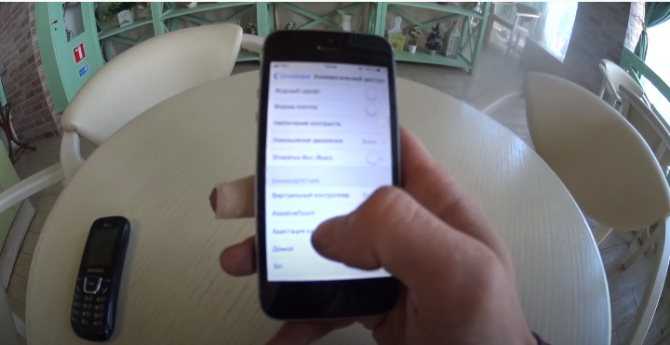
Увеличение громкости в настройках iPhone (если вас плохо слышат собеседники)
Все те советы, которые были изложены выше, не всегда смогут оказать помощь, ведь иногда причина помех и отсутствия связи может носить не ситуативный, а механический характер. Вот самые распространенные механические неисправности на iPhone, которые могут повлиять на качество сигнала во время разговора:
- В динамике есть магнитная катушка, внутри которой витки соединяются с контактами прямо на плате. Проблема при общении может возникнуть в том случае, если какой-либо из витков оборвался и перестал работать.
- В некоторых моделях динамик подключается к плате через специализированный шлейф. Подобный провод может просто-напросто переломиться или же оторваться.
- Также возможен и такой вариант, как затирание дорожек на той микросхеме, которая отвечает за подачу питания как на сам динамик, так и на микрофон.
- Для того, чтобы передавать и преобразовывать звуки, в конструкции гаджета есть специализированная микросхема. И вот она может или повредиться, или сгореть.
- Также не вечной является клавиша громкости, которая вполне может сломаться при выключении звука.
Конечно же, подобные проблемы нельзя решить самостоятельно без соответствующего опыта и без необходимых знаний. Поэтому лучше всего при обнаружении или при подозрении на технические неисправности следует обратиться за помощью в сервисный центр.
Что делать, если не работает микрофон на планшете Андроид
Перечисленные выше причины неисправности распространяются и на планшеты, оснащенные операционной системой “Андроид”. Посмотрите, как выглядит неисправная запчасть, извлеченная из вашего гаджета.
Что делать, если телефон Samsung упал в воду?
Методы диагностики аналогичны тем, что мы применяли на смартфонах. Проще всего использовать для этого Скайп и его сервисные службы. Вода, повреждение, программный конфликт и неверные настройки – всё это может привести к беде. Вы утратите возможность пользоваться голосовым общением, а это печально.
Устройство планшета сложнее, чем у смартфона, поэтому мы не рекомендуем самостоятельно вскрывать корпус и пытаться что-то прочистить либо исправить. Успеха вы вряд ли достигнете, а усугубить свое положение можете с легкостью. Так что идите к мастеру, если не работает микрофон при разговоре, – это надежнее. И не забывайте про технику безопасности. Носите планшет в чехле, не роняйте его, держитесь подальше от воды. Инсталлируйте лицензионный софт, протирайте устройство влажными салфетками. Саму “операционку” периодически обновляйте.
Проблема после записи видео
Для тех, кто не в танке. На самом деле у телефона 2 микрофона. Один вверху, в виде маленькой дырочки, необходим для осуществления функции шумоподавления. Другой, основной, находится внизу, справа, там много дырочек.
Выяснено, что при проведении видеосъемки в ландшафтном режиме, эти микрофоны как бы меняются местами. То есть, верхний становится основным, а нижний — для шумодава. Соответственно, искажается звук, он становится глухим, словно вы находитесь в глубоком колодце, в поисках лампы Алладина. Словом, плохо слышно собеседника.
Для устранения данного бага придуман один способ. Он лучше распространенного в интернете и бездумно скопированного многими. Дело в том, что данный метод не меняет звуковые каналы местами при записи видео.
Для его реализации потребуются права суперпользователя. Кроме того, потребуется файловый менеджер с root-доступом, его также устанавливаем. Подойдет обычный total commander, скачать можно с Play Маркета.
Итак, все скачали и установили. Далее.
- Входим в утилиту и ищем папку /system/etc/
- Открываем файл audio_device.xml.
- Редактируем секцию .
- Добавляем 2 строки: .
- и.
- Больше ничего не трогаем, перегружаем смартфон.
В отличие от растиражированного метода, где использованы другие строки для редактирования, а именно: Mic_Setting_Inverse, здесь их не трогаем.
Проблема после записи видео
Для тех, кто не в танке. На самом деле у телефона 2 микрофона. Один вверху, в виде маленькой дырочки, необходим для осуществления функции шумоподавления. Другой, основной, находится внизу, справа, там много дырочек.
Выяснено, что при проведении видеосъемки в ландшафтном режиме, эти микрофоны как бы меняются местами. То есть, верхний становится основным, а нижний — для шумодава. Соответственно, искажается звук, он становится глухим, словно вы находитесь в глубоком колодце, в поисках лампы Алладина. Словом, плохо слышно собеседника.
Для устранения данного бага придуман один способ. Он лучше распространенного в интернете и бездумно скопированного многими. Дело в том, что данный метод не меняет звуковые каналы местами при записи видео.
Для его реализации потребуются права суперпользователя. Кроме того, потребуется файловый менеджер с root-доступом, его также устанавливаем. Подойдет обычный total commander, скачать можно с Play Маркета.
Итак, все скачали и установили. Далее.
- Входим в утилиту и ищем папку /system/etc/
- Открываем файл audio_device.xml.
- Редактируем секцию .
- Добавляем 2 строки: .
- и.
- Больше ничего не трогаем, перегружаем смартфон.
В отличие от растиражированного метода, где использованы другие строки для редактирования, а именно: Mic_Setting_Inverse, здесь их не трогаем.
Отключаем автоматическое определение сети
Продолжаем играться с телефоном. По сравнению с более продвинутыми методами диагностики и «лечения» устройства, мы пока что просто развлекаемся.
Предлагаемый способ опробован на практике массой народа и описан, как решающий некоторые проблемы со звуком. Вариативность его заключается в том, что настройкой каждого конкретного смартфона занимается его владелец и то, что хорошо одному, другому смерти подобно.
Отключаем автоопределение сети в Xiaomi. Разгружаем процессор и устраняем этот фактор, как влияющий на качество разговора. Движемся по пути:
- настройки;
- сим-карты и мобильные сети;
- выбираем своего оператора;
- мобильные сети;
- активную опцию (стоящую в таком положении по умолчанию) — «Выбирать сеть автоматически», отключаем;
- девайс тут же начнет поиск всех доступных сетей, выбирайте своего оператора.
Вы своими руками показали, с какой сетью работать телефону, качество связи должно улучшиться (теоретически).
Здесь же, в настройках сим-карт есть функция — «Предпочтительный тип связи». На выбор предлагаются три возможности: GSM, 3G, LTE. С завода приходит вариант с 4G, но от него рекомендую отказаться. Зоны покрытия LTE неустойчивы и менее распространены. Наблюдаются пропадания сигнала на этих частотах, вплоть до полного исчезновения. Проверьте работу вашего устройства на всех предлагаемых типах и сделайте вывод о предпочтении.
Без сожаления отключаем VoLTE режим. Находится в опции: «Сим-карты и мобильные сети», ниже вашего оператора связи. Заявлен как помощник для голосовых вызовов в LTE сетях. На деле, ввиду его недоработанности, только мешает и привносит искажения в передаваемую речь. Не каждый российский оператор поддерживает данный режим, не говоря уже о самих 4G сетях.
Сброс настроек до заводских
В случае если манипуляции, что были отмечены ранее, вы сделали, однако все равно плохо слышно собеседника по телефону, можно возвратить сотовый к заводским опциям, так как программное обеспечение порой способно дать сбой. Эта процедура выполняется при помощи меню «Настройки» во вкладке «Восстановление и сброс». В зависимости от модификации и марки телефонного аппарата, этот пункт, возможно, называется иначе. Зайдя в пункт «Восстановление и сброс», нажимайте «Сброс настроек до заводских».
1 способ:
2 способ:
Хотим вас предостеречь, если в вашем смартфоне присутствуют какие-то значимые сведения, фотографии, аудиозаписи либо видеоматериал, сначала перекиньте всё что необходимо на внешний накопитель. Таким образом, после сброса настроек, вы сможете с легкостью вернуть весь контент в аппарат и продолжать им пользоваться.
Плохая новость в том, что если это не поможет, то будет необходима прошивка Android устройства, о которой написано чуть ниже.
Увеличение громкости в инженерном меню Xiaomi Redmi (инструкция)
Этот способ подойдёт для большинства мобильных телефонов Xiaomi Redi Далеко не все пользователи знают, что в этой операционной системе есть инженерное меню, которое даёт возможность изменять недоступные настройки. Попасть в него оказывается не так уж и трудно. Необходимо разблокировать экран и ввести следующие цифры, никуда не входя: *#*#3646633#*#*.
Вводить комбинацию необходимо без пробелов.
После ввода последнего символа смартфон откроет для вас ранее невиданное меню:
- В зависимости от модели и производителя инженерное меню может выглядеть по-разному. Вам нужно найти пункт «Audio»;
- Затем выберите «LoudSpeaker Mode»;
- В этом меню опустите при необходимости экран вниз, чтобы найти пункт «Max. Vol.» с числовым значением. Здесь может быть установлено 140, 148 или другое;
- Вам нужно вручную указать 160. Это максимальное значение слухового динамика смартфона. В завершении нажмите рядом с числом кнопку «Set».
Теперь выйдите из этого меню, перезагрузите устройство и попробуйте позвонить близким. Или абоненту, с которым при разговоре звук из динамика смартфона был тихим. Если предоставленный код не подходит для входа в меню, попробуйте определить его для своей модели, создав запрос в поисковиках Google или Яндекс. Есть также специальные утилиты, которые помогают открыть необычное меню. Но большинство из них требуют root-прав. Обладая которыми можно и без утилит увеличить громкость динамиков.
Чтобы получить рут-права, вам необходимо ознакомиться с инструкциями. Которые также нужно отыскать через поиск. Несколько лет назад такая процедура пугала многих владельцев смартфонов Android. Сегодня взлом телефона является более простым. И вам потребуется минимум усилий и знаний, чтобы стать суперпользователем Android.
Микрофон Xiaomi работает только на громкой связи
Если микрофон на смартфоне Xiaomi работает только на громкой связи, причина неполадок кроется в попавшей в телефон грязь. Обычно подобное происходит из-за неаккуратного обращения с устройством. В подобных ситуациях рекомендуется сделать следующее:
- разобрать телефон и аккуратно снять плату с микрофоном;
- продуть её, удалив влияющие на звук загрязнения;
- вернуть плату на место и убедиться в достижении положительного результата (удастся поговорить без громкой связи).
Пытаться почистить плату другими способами не рекомендуется. Также не следует разбирать устройства на гарантии, поскольку в таких случаях она становится недействительной.


![В телефоне не слышно собеседника: 5 основных причин [решено]](http://althoztorg.ru/wp-content/uploads/0/c/9/0c91bfdb06290c03a4fef0eaeb40e5d5.jpeg)















